iOS 기기에서 비밀번호 또는 Touch ID로 잠긴 메모를 활성화하는 방법
여러분이 사용할 가장 흥미로운 새로운 iOS 9.3 기능 중 하나는 iPhone 및 iPad에서 비밀번호나 Touch ID로 메모를 잠그는 기능입니다. 기본 Notes 앱에서는 본인만이 열 수 있는 메모가 보장됩니다. 이 기능은 iOS 9.3 이상에서 작동하며 Mac용 OS X 10.11.4의 기능이기도 합니다. 이 기능을 사용하면 컴퓨터의 메모를 비밀번호로 잠글 수 있습니다.
iPhone 및 iPad에서 처음으로 메모를 보호하려고 하거나 메모 설정의 비밀번호 섹션에 처음 접근할 때 iPhone 및 iPad에서 전체 비밀번호 Secure Notes with Touch ID를 설정하라는 메시지가 자동으로 표시됩니다.
이제 다른 사람이 iPhone을 사용하여 개인 메모를 보는 것에 대해 걱정할 필요가 없도록 Touch ID 또는 암호를 사용하여 iPhone 메모를 잠그는 방법을 소개합니다.
iOS 9.3의 iPhone/iPad 비밀번호 보호 지침
설정에서 비밀번호를 설정하려면:
1 홈 화면에서 설정을 실행하세요.
2. 메모를 클릭하세요.
3. 비밀번호를 클릭하세요.
4. 비밀번호 입력 - 비밀번호를 사용하면 Mac의 메모를 포함한 모든 메모에 이 비밀번호가 사용됩니다.
5. 동일한 비밀번호를 다시 입력하여 확인하세요.
6. 꼭 필요한 경우 힌트를 추가하세요.
7. 지문을 사용하여 더욱 빠르고 편리하게 잠금 해제를 원하시면 Touch ID를 On으로 전환해주세요.
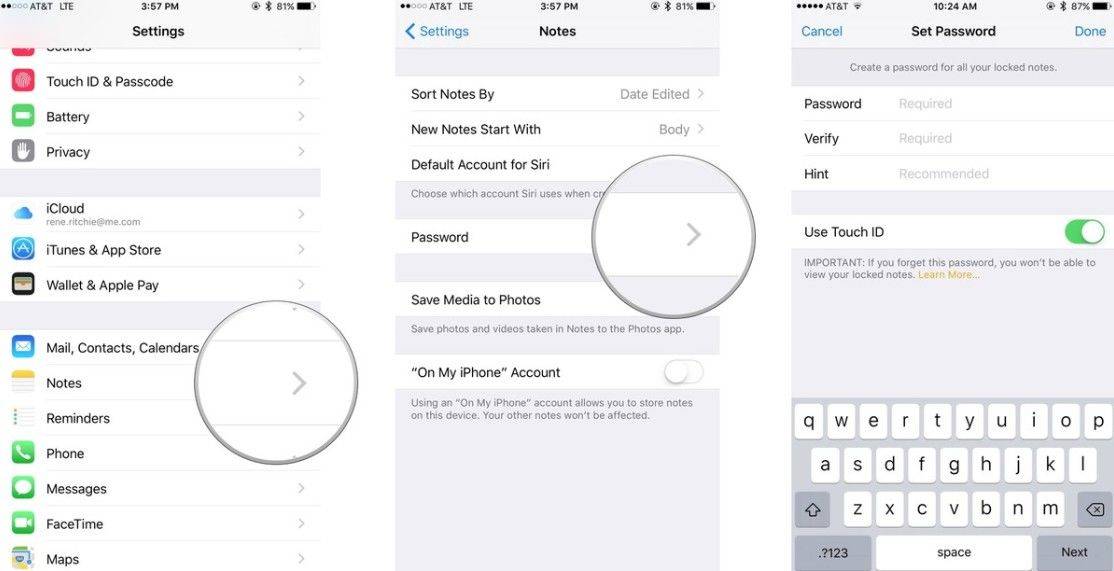
노트를 보호할 수 있을 만큼 비밀번호가 강력한지 확인하세요.
Notes에서 비밀번호 설정:
1. 홈 화면에서 Notes를 실행합니다.
2. 기존 메모를 클릭하거나 새 메모를 입력합니다.
3. '공유' 버튼을 클릭하세요.
4. 댓글을 잠그려면 클릭하세요.
5. 비밀번호를 입력하세요. 비밀번호를 사용하면 Mac의 메모를 포함한 모든 메모에 사용됩니다.
6. 확인을 위해 동일한 비밀번호를 다시 입력하세요.
7. 꼭 필요한 경우 힌트를 추가하세요.
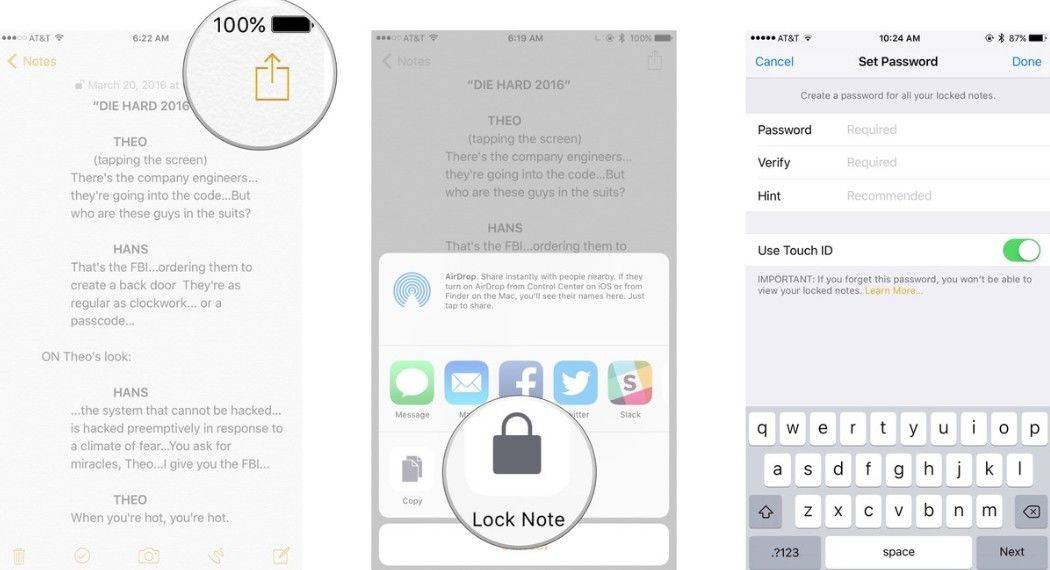
8. 더 빠르고 편리한 잠금 해제를 위해 지문을 사용하려면 Touch ID를 켜짐으로 전환하세요.
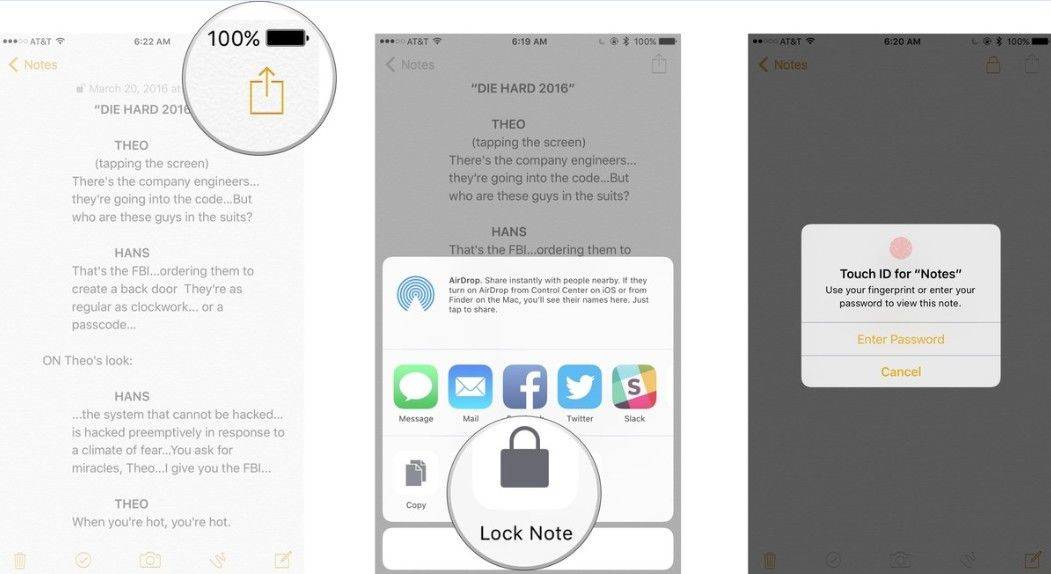
Touch ID를 사용하려면 비밀번호를 한 번 이상 입력해야 합니다. 따라서 처음에 Touch ID가 옵션으로 표시되지 않는 경우 비밀번호를 입력하면 다음 번에 Touch ID를 묻는 메시지가 표시됩니다.
Touch ID를 사용하면 프로세스가 더 빠르고 편리해질 뿐만 아니라, 사용자가 자고 있거나 다른 방식으로 무능력한 동안 누군가가 센서를 터치하도록 시도할 수 있음을 의미합니다.
노트가 잠겨 있으면 노트 본문은 숨겨지고 노트 제목은 계속 표시되므로 나중에 잠금을 해제하고 싶을 때 찾을 수 있습니다. 실수로 정보를 제공하지 않도록 하고 다른 사람에게 보여주고 싶지 않은 내용을 제목에 추가하지 않는 것이 중요합니다.
iOS 9.3에서 iPhone과 iPad의 메모를 잠그는 방법입니다. 그런 다음 강력한 비밀번호나 지문을 사용하여 iPhone 노트 또는 iPad 노트의 개인정보를 보호할 수 있습니다. 다른 주요 iOS 12 문제 및 수정 사항에 대해서는 Tenorshare 공식 웹사이트를 자유롭게 방문하여 도움을 받을 수 있습니다.
위 내용은 iOS 기기에서 비밀번호 또는 Touch ID로 잠긴 메모를 활성화하는 방법의 상세 내용입니다. 자세한 내용은 PHP 중국어 웹사이트의 기타 관련 기사를 참조하세요!

핫 AI 도구

Undresser.AI Undress
사실적인 누드 사진을 만들기 위한 AI 기반 앱

AI Clothes Remover
사진에서 옷을 제거하는 온라인 AI 도구입니다.

Undress AI Tool
무료로 이미지를 벗다

Clothoff.io
AI 옷 제거제

AI Hentai Generator
AI Hentai를 무료로 생성하십시오.

인기 기사

뜨거운 도구

메모장++7.3.1
사용하기 쉬운 무료 코드 편집기

SublimeText3 중국어 버전
중국어 버전, 사용하기 매우 쉽습니다.

스튜디오 13.0.1 보내기
강력한 PHP 통합 개발 환경

드림위버 CS6
시각적 웹 개발 도구

SublimeText3 Mac 버전
신 수준의 코드 편집 소프트웨어(SublimeText3)

뜨거운 주제
 7490
7490
 15
15
 1377
1377
 52
52
 77
77
 11
11
 52
52
 19
19
 19
19
 41
41
 2025 년 최고의 11 인치 iPad 에어 케이스
Mar 19, 2025 am 06:03 AM
2025 년 최고의 11 인치 iPad 에어 케이스
Mar 19, 2025 am 06:03 AM
최고 iPad Air 11 인치 케이스 : 포괄적 인 가이드 (업데이트 03/14/2025) 이 업데이트 된 가이드는 다양한 요구와 예산을 제공하는 최고의 iPad Air 11 인치 케이스를 보여줍니다. 새로운 M3 또는 M2 모델을 소유하든 투자 보호
 8 iPhone 앱 I ' m 영원히 노력하고 살기 위해 사용
Mar 16, 2025 am 12:19 AM
8 iPhone 앱 I ' m 영원히 노력하고 살기 위해 사용
Mar 16, 2025 am 12:19 AM
수명 최대화 : 더 건강하고 더 긴 수명을위한 iPhone 앱 Groucho Marx는 영원히 살거나 노력하는 것을 좋아했습니다. 불멸은 여전히 애매 모호하지만, 우리는 우리의 수명과 Healthspan을 크게 확장 할 수 있습니다 (우리가 enj 시간의 기간
 Apple Intelligence는 iPhone 업데이트 후에도 계속 켜집니다
Mar 14, 2025 am 03:01 AM
Apple Intelligence는 iPhone 업데이트 후에도 계속 켜집니다
Mar 14, 2025 am 03:01 AM
새로운 iPhone iOS 업데이트는 이전에 비활성화 한 사용자에게도 Apple Intelligence를 자동으로 재 활성화합니다. 버그이든 의도적이든이 예기치 않은 행동은 사용자들 사이에 좌절을 일으키고 있습니다. 최근 iOS 18.3.2 업데이트, 주로 a
 2025 년 최고의 iPad Pro 13 인치 사례
Mar 25, 2025 am 02:49 AM
2025 년 최고의 iPad Pro 13 인치 사례
Mar 25, 2025 am 02:49 AM
13 인치 iPad Pro와 함께 급락하면 우발적 인 손상으로부터 보호하기 위해 케이스를 사용하여 키트 할 것입니다.
 내가 Apple Family 공유를 사용하지 않는 간단한 이유 (그러나 좋습니다)
Mar 22, 2025 am 03:04 AM
내가 Apple Family 공유를 사용하지 않는 간단한 이유 (그러나 좋습니다)
Mar 22, 2025 am 03:04 AM
애플의 가족 공유 : 깨진 약속? 구매의 레너로드로부터 보호하지 않도록 요청하십시오 Apple의 가족 공유는 앱, 구독 등을 공유하기에 편리하지만 "구매 요청"기능은 사전에 실패합니다.
 Google 어시스턴트는 더 이상 Waze On iPhone과 함께 작동하지 않습니다.
Apr 03, 2025 am 03:54 AM
Google 어시스턴트는 더 이상 Waze On iPhone과 함께 작동하지 않습니다.
Apr 03, 2025 am 03:54 AM
Google은 1 년 넘게 오작동해온 기능인 iPhones 용 Waze의 Google Assistant 통합을 일몰하고 있습니다. Waze Community Forum에서 발표 된이 결정은 Google이 Google Assistant를 완전히 대체 할 준비를하면서 나옵니다.
 2025 년 최고의 13 인치 iPad 에어 케이스
Mar 20, 2025 am 02:42 AM
2025 년 최고의 13 인치 iPad 에어 케이스
Mar 20, 2025 am 02:42 AM
2025 년 최고의 iPad Air 13 인치 보호 케이스 새로운 13 인치 iPad 공기는 보호 케이스없이 쉽게 긁히거나 부딪 치거나 파손됩니다. 좋은 보호 케이스는 태블릿을 보호 할뿐만 아니라 외관을 향상시킵니다. 우리는 당신에게 탁월한 외관을 가진 다양한 보호 사례를 선택했으며 항상 당신을위한 하나가 있습니다! 업데이트 : 2025 년 3 월 15 일 최고의 예산 iPad Air Case의 선택을 업데이트하고 케이스 호환성에 대한 지침을 추가했습니다. 최고의 전반적인 선택 : iPad Air 용 Apple Smart Folio 13 인치 원래 가격 $ 99, 현재 가격 $ 79, $ 20! Apple Smart Fo
 M3 iPad Air vs. M4 iPad Pro : 어떤 태블릿을 받아야합니까?
Mar 14, 2025 am 12:09 AM
M3 iPad Air vs. M4 iPad Pro : 어떤 태블릿을 받아야합니까?
Mar 14, 2025 am 12:09 AM
Apple iPad Air (M3) vs. iPad Pro (M4) : 상세한 비교 Apple의 최신 iPad 릴리스는 M3 구동 iPad Air 및 M4 장착 iPad Pro와 같은 설득력있는 선택을 제공합니다. 둘 다 11 인치 및 13 인치 화면 크기를 제공하지만




